Que vous réalisiez un projet web ou un projet d'impression, Microsoft Designer vous offre différentes options d'exportation faciles à comprendre. Dans ce tutoriel, vous apprendrez comment télécharger vos designs dans différents formats pour les optimiser selon différents usages. Vous découvrirez les formats disponibles et comment les utiliser de manière optimale pour obtenir les meilleurs résultats.
Principales conclusions
- Microsoft Designer permet l'exportation aux formats PNG, JPEG et PDF.
- L'exportation en PNG permet des arrière-plans transparents, tandis que le JPEG a toujours un arrière-plan.
- Les vidéos peuvent également être exportées au format MP4.
- Vous pouvez également générer des designs sous forme de code QR.
Guide étape par étape
Pour tirer le meilleur parti de Microsoft Designer, suivez ces étapes simples :
Étape 1 : Choix des options d'exportation
Ouvrez Microsoft Designer et chargez le design que vous souhaitez exporter. Cliquez sur le bouton de téléchargement dans la barre de menu supérieure. Une fenêtre s'ouvrira avec plusieurs options, telles que PNG, JPEG et PDF.
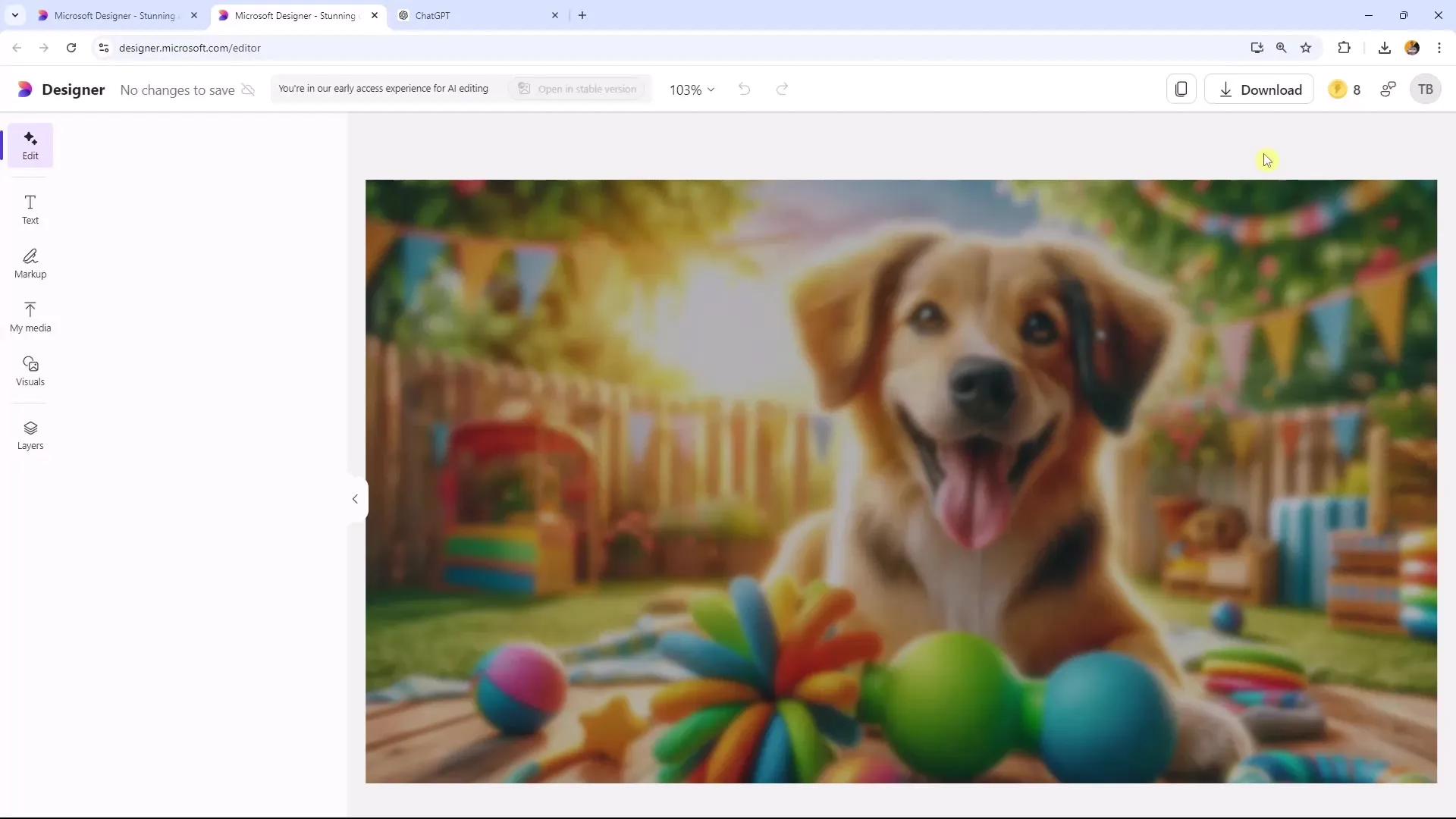
Étape 2 : Compréhension des formats
Voici un bref aperçu des formats disponibles :
- PNG : Prend en charge les arrière-plans transparents et offre une meilleure qualité d'image.
- JPEG : A toujours un arrière-plan blanc et convient moins aux designs nécessitant une transparence d'arrière-plan.
- PDF : Offre une taille de fichier plus petite, utile lorsque l'espace de stockage est important.
Étape 3 : Utilisation d'arrière-plans transparents pour les PNG
Si vous souhaitez créer une image avec un arrière-plan transparent, choisissez le format PNG. Microsoft Designer offre la possibilité de supprimer automatiquement l'arrière-plan, ce qui est particulièrement utile lorsque vous souhaitez utiliser une image d'une personne ou d'un animal.
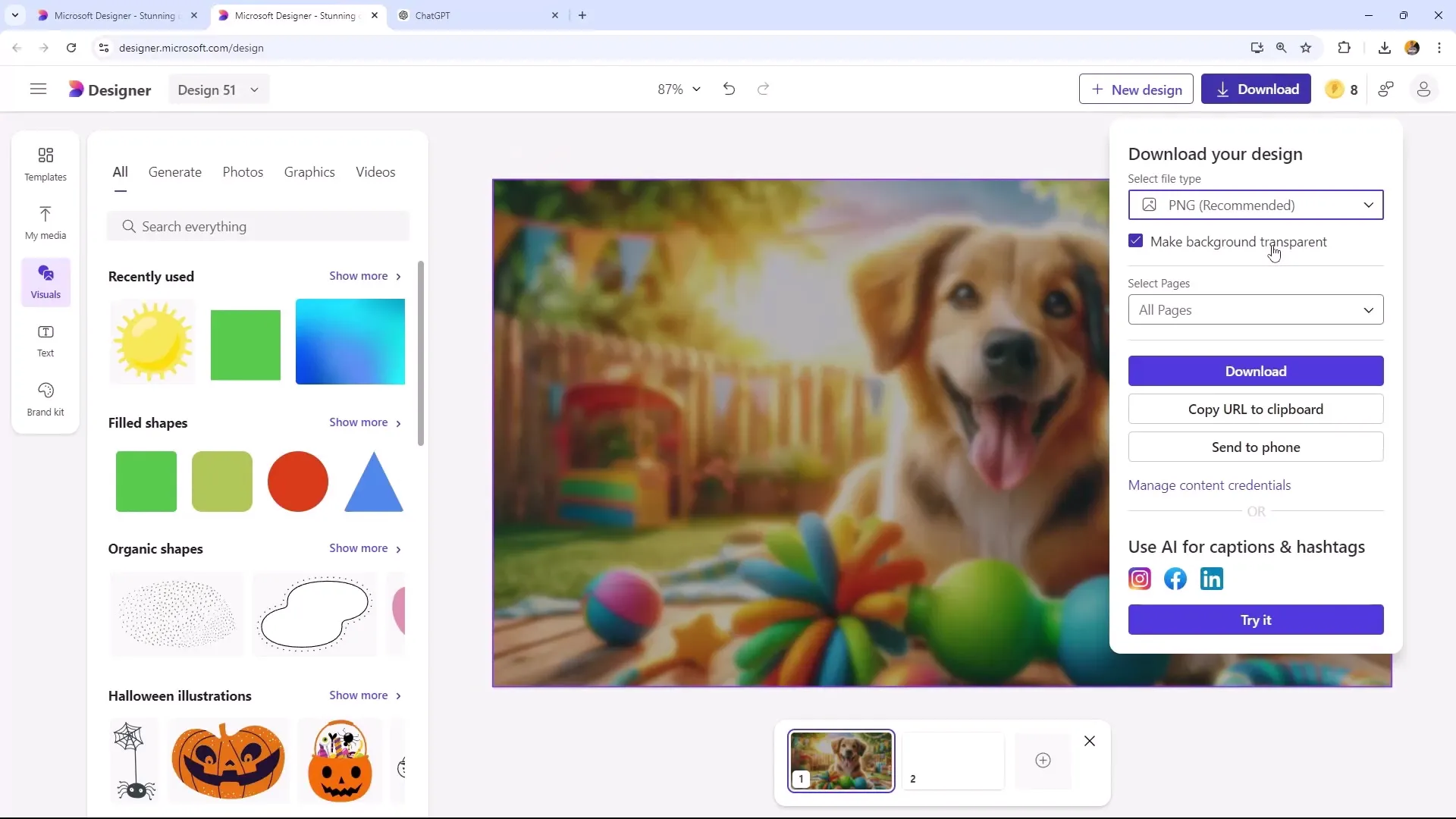
Étape 4 : Téléchargement et ajustement du design
Téléchargez votre image en la faisant simplement glisser dans l'espace de travail de Microsoft Designer. Vous pouvez ajuster l'image pour supprimer l'arrière-plan. Utilisez la fonction « Supprimer l'arrière-plan » pour obtenir un arrière-plan transparent.
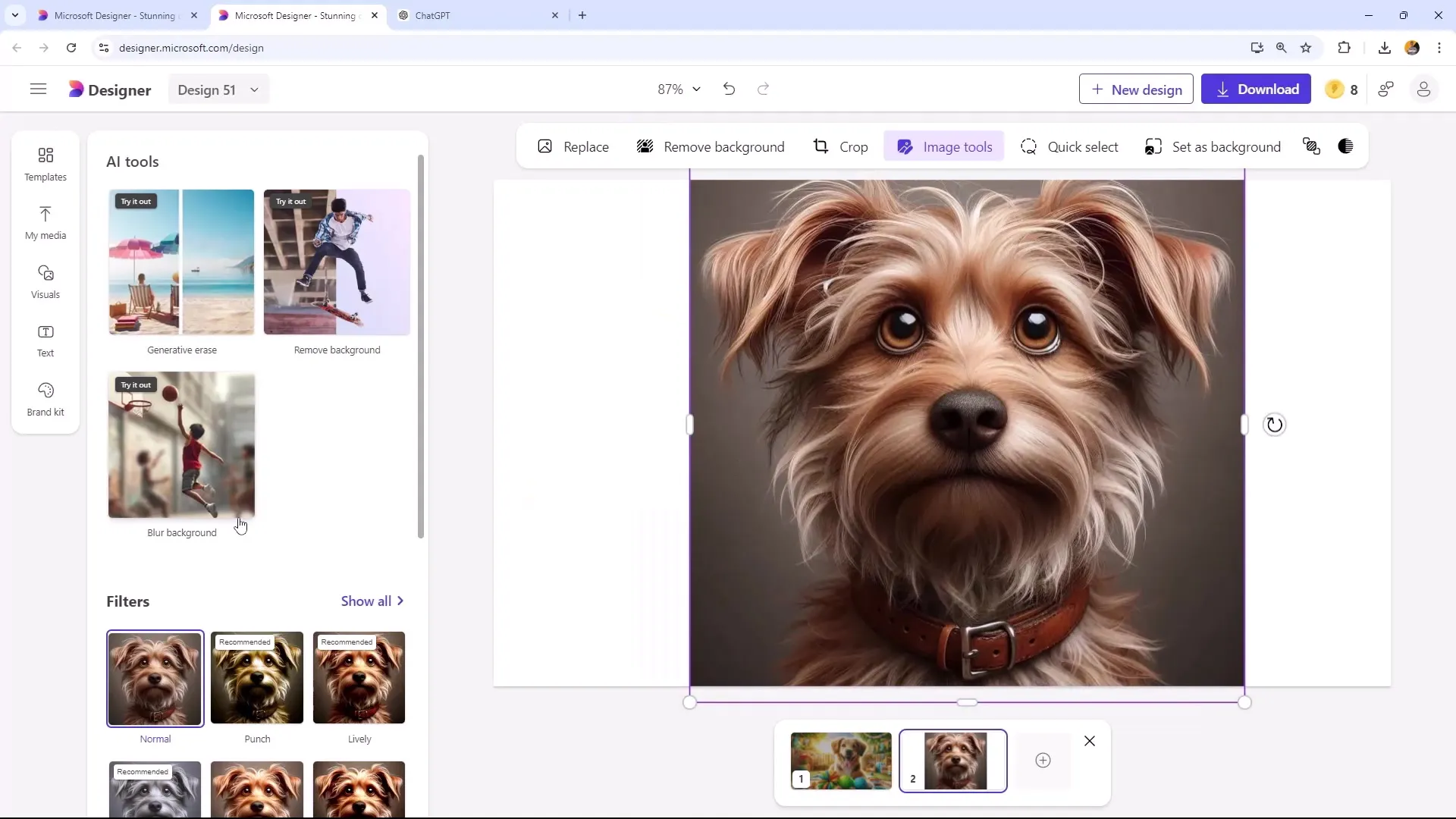
Étape 5 : Compréhension du JPG et du PDF
Lorsque vous téléchargez une image en JPG, vous remarquerez qu'elle a toujours un arrière-plan, même si l'image elle-même n'en a pas. Il s'agit d'un élément important à prendre en compte. En revanche, le format PDF a une taille de fichier plus petite, mais n'est pas adapté aux designs dynamiques.
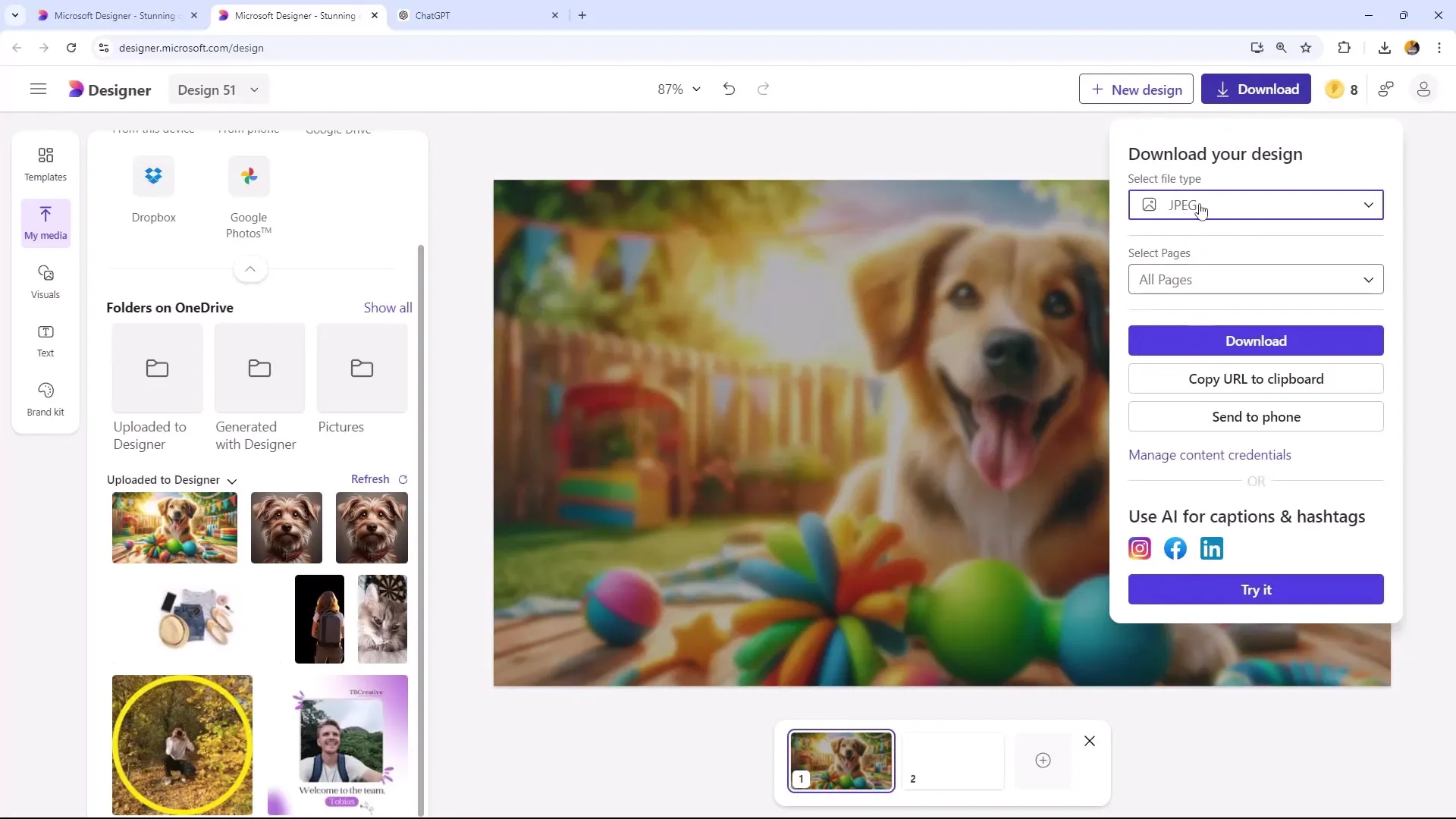
Étape 6 : Insérer des vidéos et les exporter au format MP4
À ce stade, vous avez également la possibilité d'insérer des vidéos dans votre design. Il est important de noter que vous devez exporter le design au format MP4 pour lire la vidéo.
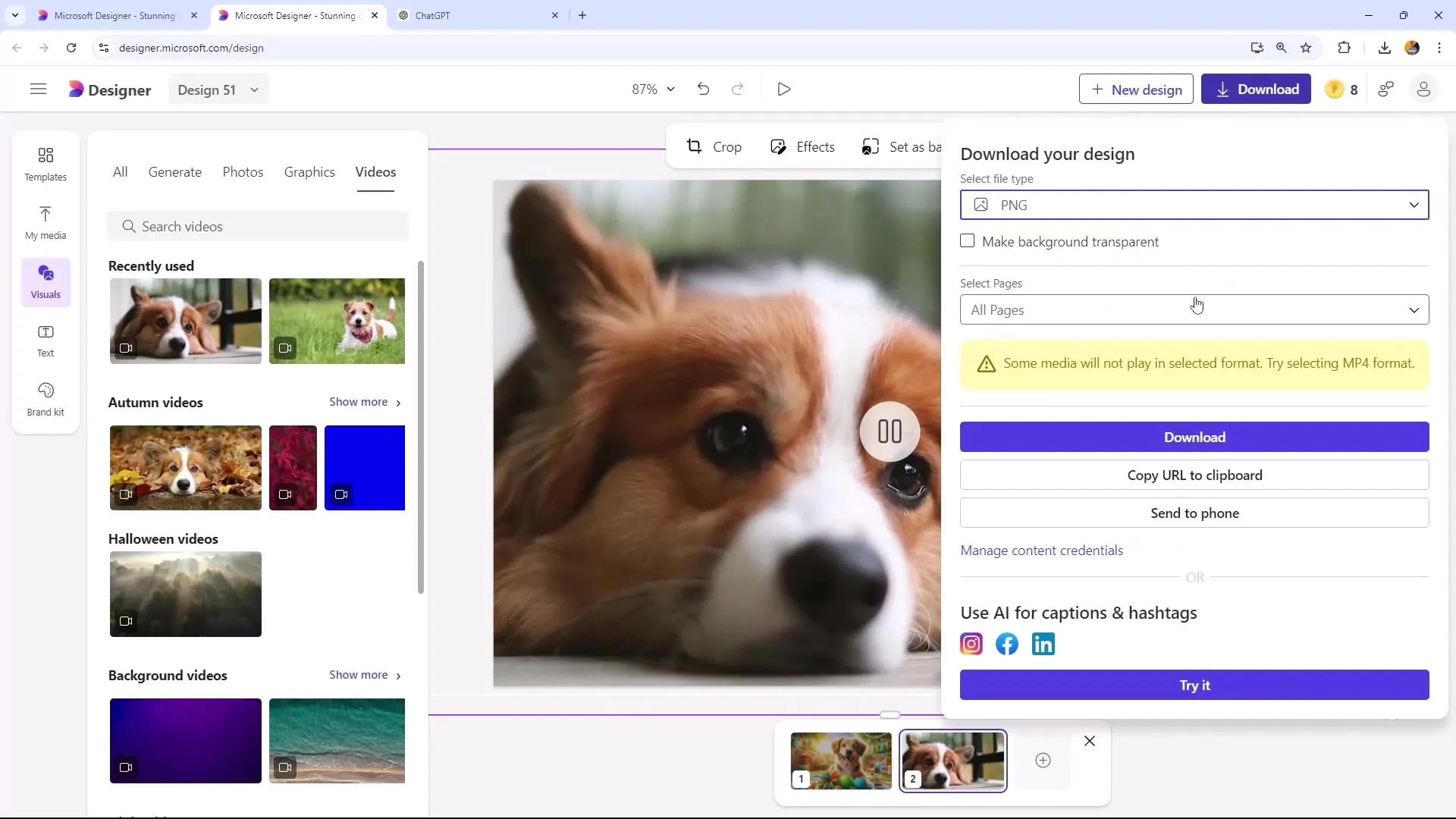
Étape 7 : Téléchargement du design
Une fois que vous avez apporté vos ajustements, vous pouvez télécharger le design. Cliquez simplement sur le bouton de téléchargement et choisissez le format souhaité. Cela peut être fait aussi bien pour les images que pour les vidéos.
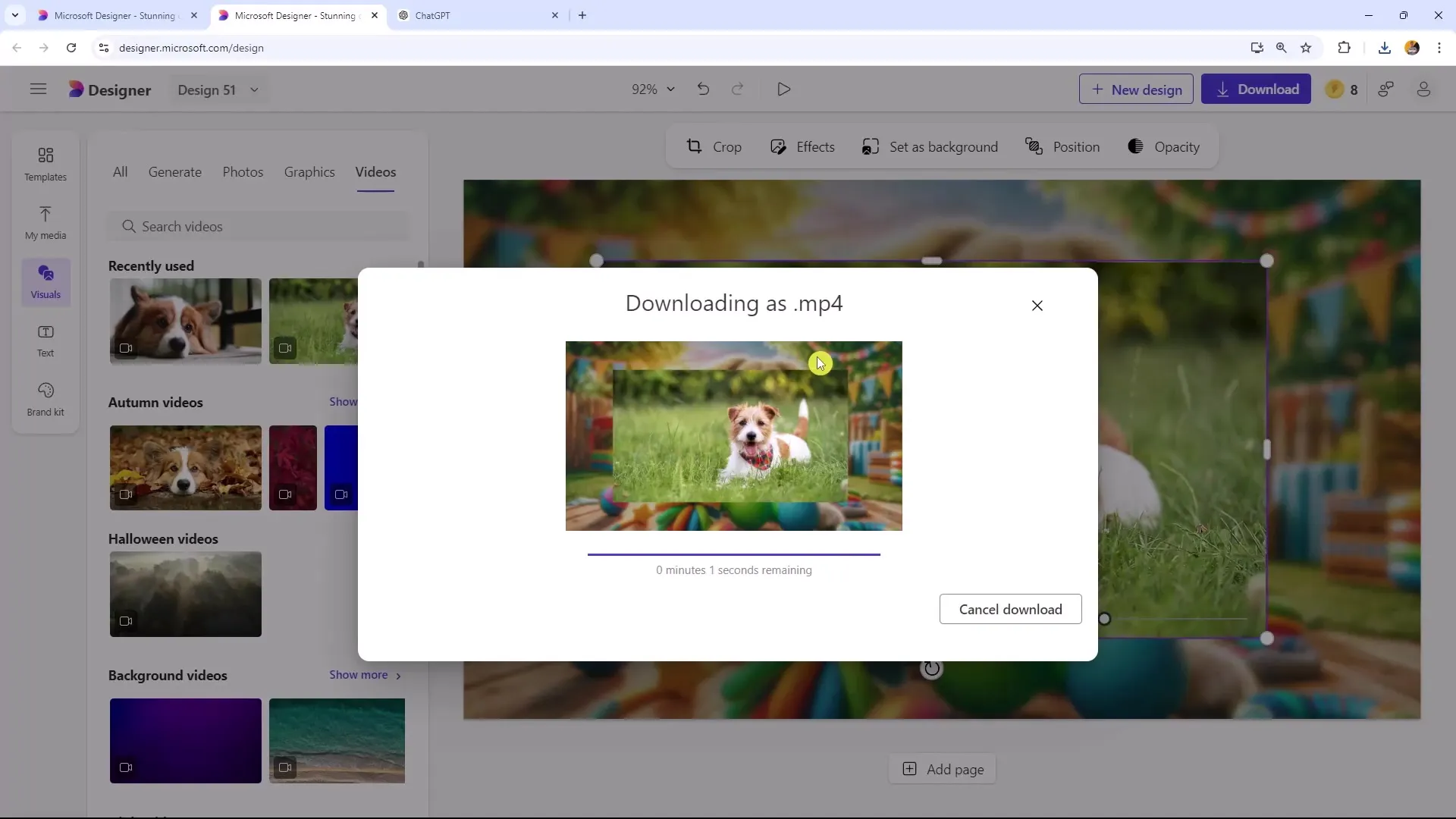
Étape 8 : Utilisation des médias sociaux et des codes QR
Vous pouvez facilement télécharger les designs exportés sur les médias sociaux ou générer des codes QR. Cela vous permet d'envoyer facilement votre design sur votre téléphone, ce qui est particulièrement pratique.
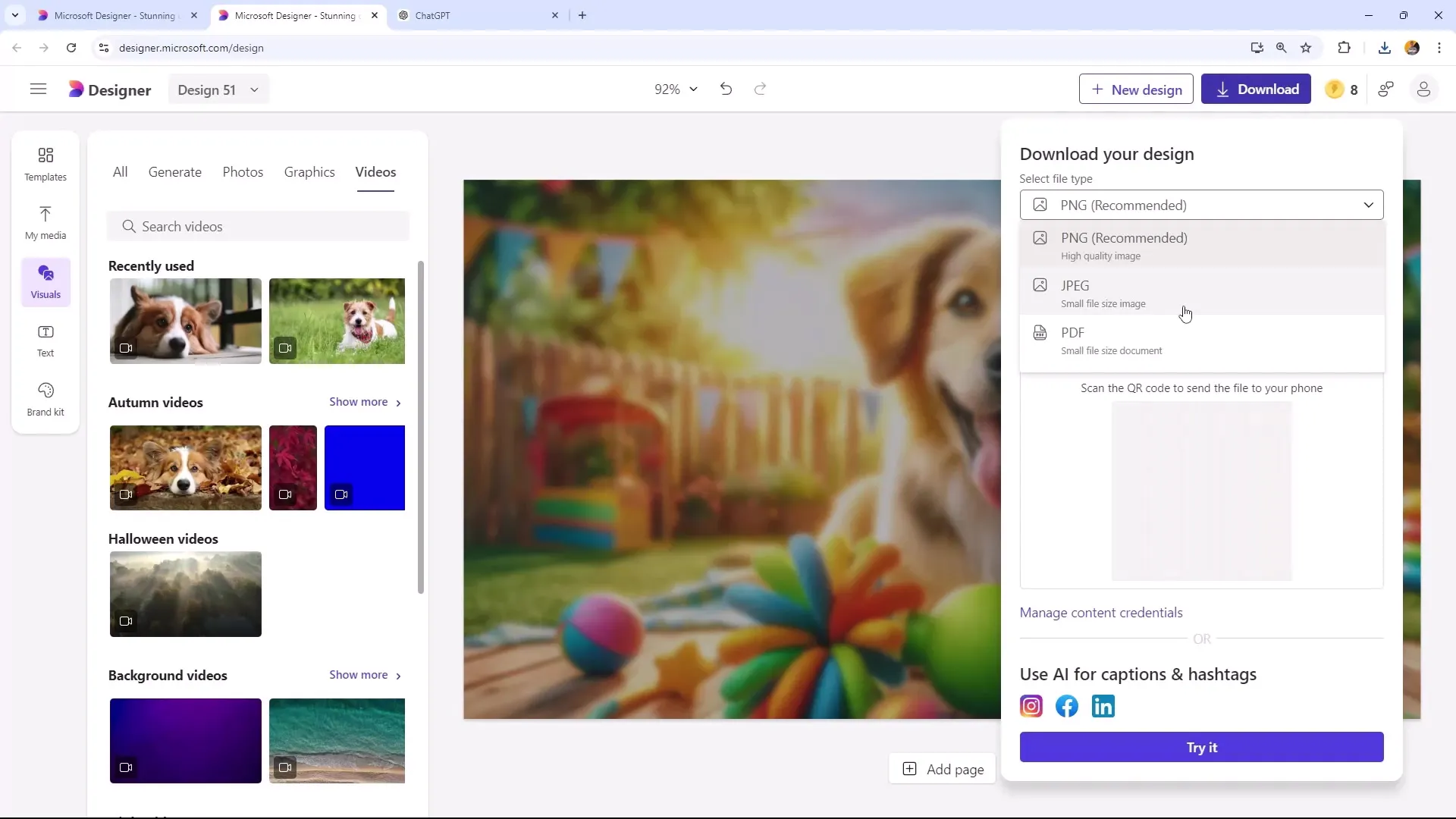
Conclusion
Dans ce tutoriel, vous avez appris comment exporter des designs dans Microsoft Designer dans différents formats. Vous avez appris les différences entre le PNG, le JPEG et le PDF, et comment utiliser des arrière-plans transparents dans les PNG. De plus, vous avez appris à exporter des vidéos au format MP4, ce qui vous offre de nouvelles possibilités créatives. Avec ces connaissances, vous êtes désormais prêt à préparer vos designs de manière optimale pour différentes applications.
Questions fréquemment posées
Comment exporter une image en PNG dans Microsoft Designer ?Allez dans les options de téléchargement et choisissez PNG.
Est-il possible de rendre transparent l'arrière-plan d'une image dans Microsoft Designer ?Oui, utilisez la fonction « Enlever l'arrière-plan » pour supprimer l'arrière-plan.
Comment exporter une vidéo dans Microsoft Designer ?Téléchargez votre vidéo et exportez-la en MP4.
Quels sont les avantages du format PDF ?Les fichiers PDF ont une taille de fichier plus petite et sont idéaux pour l'impression.
Puis-je exporter des designs en tant que code QR ?Oui, vous pouvez générer vos designs en tant que code QR et les enregistrer sur votre téléphone.


